كيفية تثبيت رسائل البريد الإلكتروني في Outlook على شريط المهام أو قائمة البدء في ويندوز7/8؟
كما نعلم، من السهل جدًا تثبيت ملف أو أيقونة برنامج على شريط المهام أو قائمة البدء في ويندوز7/8. هل فكرت يومًا في تثبيت رسالة بريد إلكتروني من Outlook التي تفتحها وتستخدمها بشكل متكرر على شريط المهام أو قائمة البدء؟ هنا سأوضح لك طرق تثبيت رسائل البريد الإلكتروني في Outlook على شريط المهام أو قائمة البدء في ويندوز7/8.
تثبيت رسالة بريد إلكتروني من Outlook على شريط المهام في ويندوز7/8
تثبيت رسالة بريد إلكتروني من Outlook على قائمة البدء في ويندوز7
- عزز إنتاجيتك في البريد الإلكتروني بتقنية الذكاء الاصطناعي، مما يتيح لك الرد بسرعة على رسائل البريد الإلكتروني، وصياغة رسائل جديدة، وترجمة الرسائل، وغير ذلك بكفاءة أكبر.
- أتمتة البريد الإلكتروني باستخدام نسخة تلقائية/مخفية (Auto CC/BCC)، التحويل التلقائي (Auto Forward) حسب القواعد؛ أرسل الرد التلقائي (خارج المكتب) بدون الحاجة إلى خادم Exchange...
- احصل على تنبيهات مثل تنبيه عند الرد على بريد إلكتروني يحتوي على اسمي في نسخة مخفية (BCC Warning) عندما تكون في قائمة BCC، وتذكير عند نسيان المرفقات (Remind When Missing Attachments)...
- تحسين كفاءة البريد الإلكتروني باستخدام الرد (على الكل) مع المرفقات، الإضافة التلقائية للتحية أو التاريخ والوقت إلى التوقيع أو الموضوع، الرد على رسائل متعددة...
- تبسيط البريد الإلكتروني باستخدام استدعاء البريد الإلكتروني، أدوات المرفقات (ضغط جميع المرفقات، الحفظ التلقائي لجميع المرفقات...)، حذف الرسائل المكررة، وتقرير سريع...
تثبيت رسالة بريد إلكتروني من Outlook على شريط المهام في ويندوز7/8
لتثبيت رسالة بريد إلكتروني محددة من Outlook على شريط المهام في ويندوز7/8، يرجى اتباع الخطوات التالية:
الخطوة1: في Outlook، انقر لتحديد رسالة البريد الإلكتروني التي ترغب في تثبيتها على شريط المهام؛
الخطوة2: انقر على ملف > حفظ باسم.
الخطوة3: في مربع الحوار حفظ باسم الذي يظهر، حدد المجلد الذي ستقوم بحفظ هذه الرسالة فيه، واحتفظ باسم الرسالة الأصلي أو قم بإعادة تسميتها في مربع اسم الملف، ثم انقر على زر حفظ .
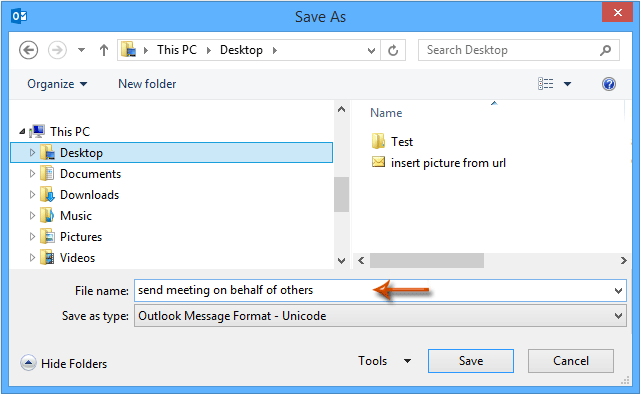
الخطوة4: انتقل إلى المجلد الذي حفظت فيه الرسالة المحددة، ثم اسحب هذه الرسالة إلى شريط المهام.
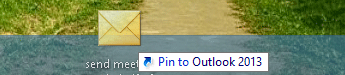
بعد تثبيت الرسالة المحددة، عند النقر بزر الماوس الأيمن على أيقونة Outlook في شريط المهام، ستجد هذه الرسالة في قائمة السياق. انظر الصورة:
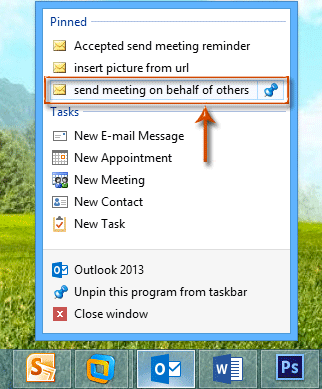
تثبيت رسالة بريد إلكتروني من Outlook على قائمة البدء في ويندوز7
يجب عليك حفظ رسالة البريد الإلكتروني المحددة من Outlook على جهاز الكمبيوتر الخاص بك قبل تثبيتها في قائمة البدء في ويندوز7.
الخطوة1: احفظ رسالة البريد الإلكتروني المحددة من Outlook على جهاز الكمبيوتر الخاص بك بنفس الخطوات المذكورة في الخطوة1-3 بالطريقة السابقة.
الخطوة2: بعد ذلك، حدد الرسالة التي قمت بحفظها للتو، واسحبها إلى زر قائمة البدء في ويندوز7 الموجود في الزاوية السفلية اليسرى. انظر الصورة:
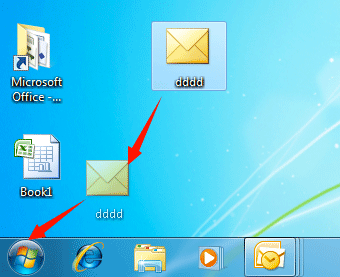
بعد السحب، ستلاحظ أن رسالة البريد الإلكتروني المحددة من Outlook قد تم تثبيتها في قائمة البدء. انظر الصورة:
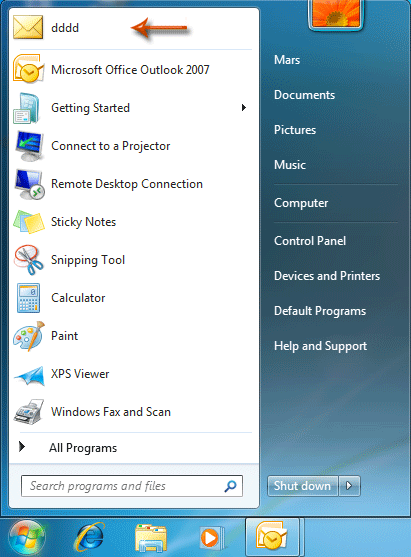
أفضل أدوات تعزيز الإنتاجية في المكتب
خبر عاجل: Kutools لـ Outlook يطلق إصدارًا مجانيًا!
جرب الإصدار الجديد كليًا من Kutools لـ Outlook مع أكثر من100 ميزة مذهلة! انقر لتنزيل الآن!
📧 أتمتة البريد الإلكتروني: الرد التلقائي (متوفر لـ POP وIMAP) / جدولة إرسال البريد الإلكتروني / نسخة تلقائية/مخفية بناءً على القاعدة عند إرسال البريد / التحويل التلقائي (قاعدة متقدمة) / إضافة التحية تلقائيًا / تقسيم تلقائي لرسائل البريد الإلكتروني متعددة المستلمين إلى رسائل فردية ...
📨 إدارة البريد الإلكتروني: استدعاء البريد الإلكتروني / حظر رسائل التصيد بناءً على الموضوعات أو أخرى / حذف البريد الإلكتروني المكرر / البحث المتقدم / تنظيم المجلدات ...
📁 إعدادات المرفقات الاحترافية: حفظ دفعة / فصل دفعة / ضغط دفعة / حفظ تلقائي / تفصيل تلقائي / ضغط تلقائي ...
🌟 جمالية الواجهة: 😊 المزيد من الرموز التعبيرية الجميلة والرائعة / تذكيرك عند وصول رسائل البريد الهامة / تصغير Outlook بدلًا من الإغلاق ...
👍 ميزات بنقرة واحدة: الرد على الجميع مع المرفقات / البريد الإلكتروني المضاد للتصيد / 🕘 عرض المنطقة الزمنية للمرسل ...
👩🏼🤝👩🏻 جهات الاتصال والتقويم: إضافة دفعة لجهات الاتصال من البريد الإلكتروني المحدد / تقسيم مجموعة جهات الاتصال إلى مجموعات فردية / إزالة تذكير عيد الميلاد ...
استخدم Kutools بلغتك المفضلة – يدعم الإنجليزية والإسبانية والألمانية والفرنسية والصينية وأكثر من40 لغة أخرى!
افتح Kutools لـ Outlook فورًا بنقرة واحدة. لا تنتظر، قم بالتنزيل الآن وارتقِ بإنتاجيتك!


🚀 تنزيل بنقرة واحدة — احصل على جميع إضافات Office
موصى به بقوة: Kutools لـ Office (خمسة في واحد)
بنقرة واحدة يمكنك تنزيل خمسة برامج تثبيت مرة واحدة — Kutools لـ Excel وOutlook وWord وPowerPoint وOffice Tab Pro. انقر لتنزيل الآن!
- ✅ سهولة بنقرة واحدة: قم بتنزيل جميع حزم التثبيت الخمسة دفعة واحدة.
- 🚀 جاهز لأي مهمة في Office: ثبّت الإضافات التي تحتاجها وقتما تشاء.
- 🧰 يتضمن: Kutools لـ Excel / Kutools لـ Outlook / Kutools لـ Word / Office Tab Pro / Kutools لـ PowerPoint